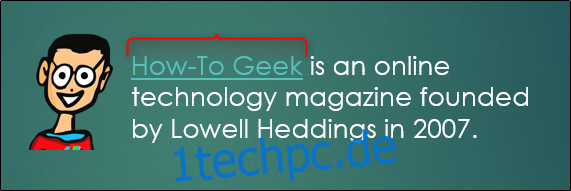Das Einfügen eines Hyperlinks in eine PowerPoint-Präsentation ist ideal für den schnellen Zugriff auf externe Ressourcen, die für Ihre Inhalte relevant sind. Die damit verbundene Unterstreichung kann jedoch das Publikum von der Botschaft der Folie ablenken. So entfernen Sie es.
Entfernen der Unterstreichung aus dem Hyperlink-Text
Obwohl PowerPoint keine spezielle Option zum Entfernen der Unterstreichung aus Hyperlinktext bietet, gibt es eine sehr einfache Problemumgehung. Was wir tun werden, ist den Link aus dem Text zu entfernen, eine unsichtbare Form über diesem Text zu platzieren und dann den Link zu dieser Form hinzuzufügen.
Fahren Sie fort und öffnen Sie Ihre Präsentation, wechseln Sie zu der Folie, die den unterstrichenen Hyperlinktext enthält, und suchen Sie diesen Text.
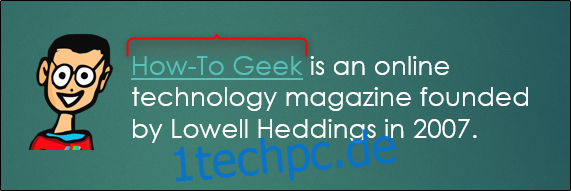
Klicken Sie mit der rechten Maustaste auf den Text und wählen Sie „Link entfernen“ aus der Liste der Optionen.
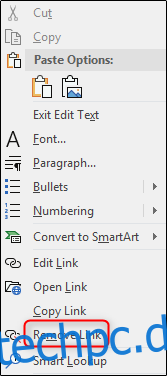
Gehen Sie als Nächstes zur Registerkarte „Einfügen“ und klicken Sie auf die Schaltfläche „Formen“.
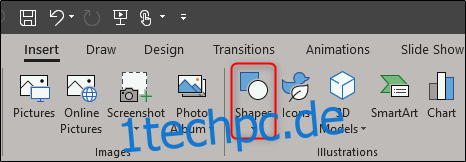
Es erscheint ein Dropdown-Menü mit verschiedenen Formen. Fahren Sie fort und wählen Sie das erste Rechteck in der Gruppe „Rechtecke“.
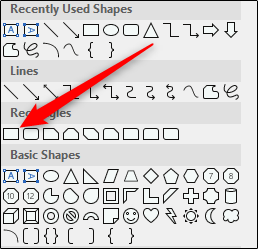
Klicken und ziehen Sie, um ein Rechteck zu zeichnen, das den Text vollständig bedeckt, aus dem Sie den Hyperlink entfernt haben.
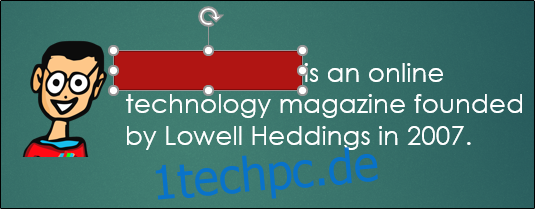
In der Registerkartengruppe „Zeichentools“ erscheint ein neuer Reiter „Format“.

Klicken Sie auf dieser Registerkarte auf die Schaltfläche „Formfüllung“
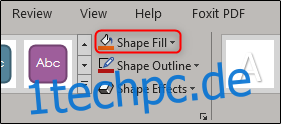
Wählen Sie im Dropdown-Menü „Keine Füllung“.
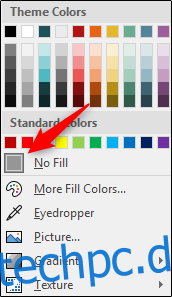
Wiederholen Sie nun diese Schritte für den Umriss der Form. Klicken Sie auf die Schaltfläche „Kontur formen“.
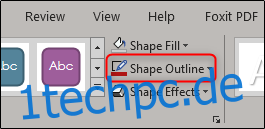
Wählen Sie dann „Kein Umriss“.
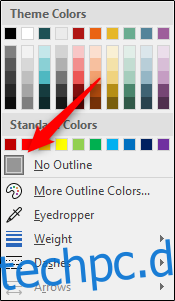
Klicken Sie anschließend auf den Rand der Form, um sie auszuwählen. Auch wenn die Form jetzt keinen Umriss oder keine Füllung hat, sollte es nicht schwer sein, da wir wissen, wo sich die Form befindet. Achten Sie einfach darauf, dass sich der Cursor ändert, um ihn zu finden.

Gehen Sie mit der ausgewählten Form zur Registerkarte „Einfügen“ und klicken Sie auf die Schaltfläche „Verknüpfen“.
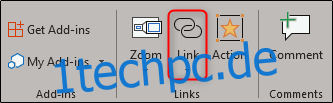
Wählen Sie im Dropdown-Menü „Link einfügen“.

Ein neues Fenster wird erscheinen. Kopieren Sie die Ziel-URL in die Adressleiste und klicken Sie dann auf „OK“.
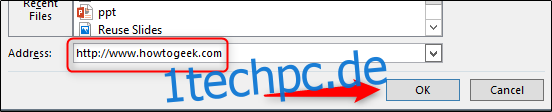
Es ist immer eine gute Idee, sicherzustellen, dass alles funktioniert, bevor Sie vor Ihr Publikum treten, um Ihre Präsentation zu halten. Fahren Sie fort und sehen Sie sich die Diashow in der Vorschau an, um sicherzustellen, dass der Link ordnungsgemäß funktioniert.